Apa itu Kode Akses Jarak Jauh?
Bermacam Macam / / April 05, 2023
Kode akses jarak jauh adalah kode pemberian akses yang membantu pengguna untuk terhubung ke jaringan atau server jarak jauh yang secara fisik tidak dapat diakses. Anda mungkin mengetahui bahwa ini paling berguna saat mencoba mengakses jaringan rumah atau kantor Anda dari negara lain atau lokasi geografis yang berbeda. Kode tersebut, jika ditangani dengan hati-hati, memastikan koneksi yang otentik dan resmi. Nah, sekarang setelah Anda mengetahui apa itu kode akses jarak jauh, baca artikel ini sampai akhir untuk mengetahui apakah ada kode akses jarak jauh untuk telepon dan cara terhubung ke jaringan jarak jauh. Baca panduan cara ini sepenuhnya untuk mengetahui apakah aman mengambil akses jarak jauh. Ayo selami!
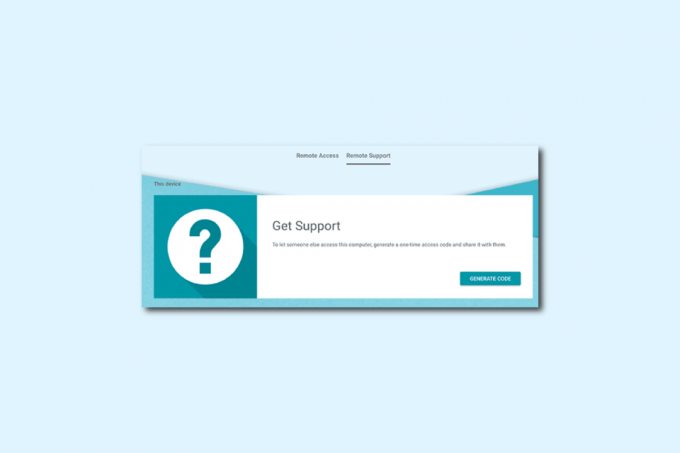
Daftar isi
- Apa itu Kode Akses Jarak Jauh?
- Apa itu Kode Akses untuk Telepon?
- Bagaimana Anda Menemukan Kode Akses Anda?
- Apa itu Kode Akses Jarak Jauh?
- Apa saja Jenis Login Jarak Jauh?
- Bagaimana Anda Mengambil Akses Jarak Jauh?
- Apakah Akses Jarak Jauh Aman?
- Bisakah Seseorang Mengakses Komputer Anda dari Jarak Jauh tanpa Anda Sepengetahuannya?
- Apa yang Dapat Dilakukan Penipu dengan Akses Jarak Jauh ke Komputer Anda?
- Bagaimana Anda Menghentikan Akses Jarak Jauh?
- Bagaimana Anda Terhubung ke Jaringan Jarak Jauh?
Apa itu Kode Akses Jarak Jauh?
Anda akan mengetahui apa itu kode akses jarak jauh lebih lanjut di artikel ini. Teruslah membaca untuk mempelajari lebih lanjut tentangnya secara mendetail.
Apa itu Kode Akses untuk Telepon?
Kode akses telepon adalah a kode nomor khusus pengguna yang membantu Anda mengakses ponsel dari jarak jauh dari lokasi geografis lain. Anda tidak dapat mengoperasikan ponsel orang lain dari jarak jauh tanpa mengetahui kode aksesnya atau menggunakan cara ilegal. Beberapa aplikasi pihak ketiga suka Splash top, Penampil Tim, Dan Login membantu Anda membuat kode akses yang dapat digunakan nanti untuk mengakses ponsel atau komputer Anda dari lokasi geografis lain. Lihat artikel untuk mengetahui apa itu kode akses jarak jauh.

Baca juga: Apa itu STB pada Remote?
Bagaimana Anda Menemukan Kode Akses Anda?
Sekarang Anda tahu apa itu kode akses untuk telepon. Mari kita lihat bagaimana Anda dapat menemukan kode akses Anda. Anda perlu membuat kode akses yang dapat digunakan untuk masuk ke desktop jarak jauh atau terhubung ke jaringan jarak jauh. Anda juga dapat mengandalkan Google Chrome setelah mengetahui apa itu kode akses jarak jauh. Yang perlu Anda lakukan adalah menginstal Chrome Desktop Jarak Jauh aplikasi. Aplikasi ini kompatibel dengan komputer Mac, Windows, atau Linux. Ikuti langkah-langkah yang disebutkan di bawah ini untuk menyiapkan akses jarak jauh di komputer Anda.
1. Buka Google Chrome aplikasi di PC atau laptop Anda.

2. Mengunjungi Google Chrome Desktop Jarak Jauh halaman.
3. Setelah halaman web terbuka, klik pada Unduh ikon dari halaman pengaturan.

4. Kemudian, klik pada Tambahkan ke Chrome opsi untuk memulai proses pengunduhan akses jarak jauh Google Chrome ekstensi desktop ke komputermu.

5. Klik Tambahkan ekstensi dari munculan untuk menambahkan ekstensi di browser Chrome.
Catatan: Jika Anda memiliki kata sandi ke komputer Anda, Anda harus memasukkannya ke mengizinkan akses ke aplikasi. Sebuah prompt mungkin juga muncul meminta Anda untuk melakukannya mengubah pengaturan keamanan di Preferensi.
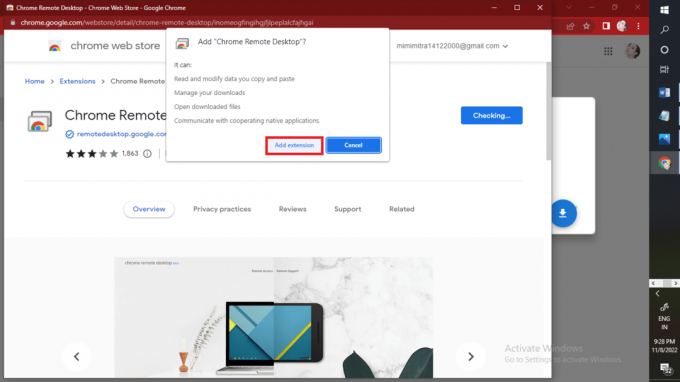
6. Klik Terima & Instal.
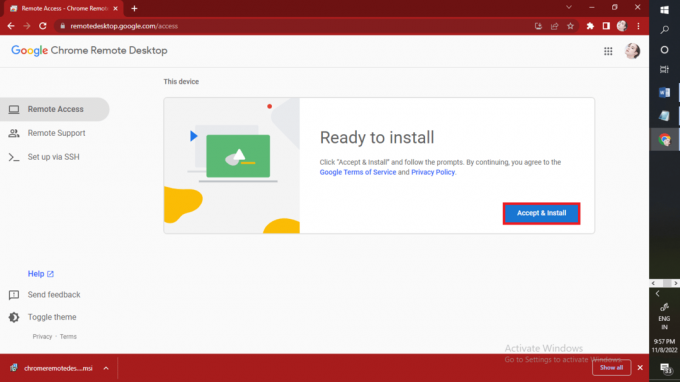
7. Di bawah Dapatkan Dukungan, klik Hasilkan Kode.
8. Setelah Anda membuat kode akses, klik Mengakses untuk memilih komputer jarak jauh yang ingin Anda sambungkan ke jaringan jarak jauh.
9. Masukkan Kode akses untuk terhubung ke jaringan jarak jauh.
10. Pilih ikon panah untuk terhubung ke komputer jarak jauh.
Sekarang setelah Anda tahu cara menemukan kode akses Anda, mari kita lihat apa itu kode akses jarak jauh.
Baca juga: Perbaiki Koneksi Desktop Jarak Jauh Terjadi Kesalahan Internal
Apa itu Kode Akses Jarak Jauh?
Kode akses jarak jauh adalah a kata sandi panjang khusus pengguna. Pengguna perlu membuat kode akses yang dapat digunakan untuk masuk dari jarak jauh ke desktop atau perangkat apa pun dari lokasi geografis yang berbeda. Kode ini seperti gateway akses ke semua barang pribadi yang mungkin dimiliki komputer Anda di dalamnya mulai dari file penting dan kredensial pribadi serta foto. Sekarang setelah Anda mengetahui apa itu kode akses jarak jauh, mari baca lebih lanjut untuk memperjelas bagaimana Anda dapat terhubung ke jaringan jarak jauh dan jika Anda dapat mengambil akses jarak jauh.
Apa saja Jenis Login Jarak Jauh?
Ada tiga jenis login jarak jauh:
- VPN:VPN singkatan dari jaringan pribadi virtual
- SaaSAlat Desktop Jarak Jauh: Perangkat Lunak sebagai Layanan alat desktop jarak jauh seperti Team Viewer dan AnyDesk
- Port Layanan Jarak Jauh Umum: VNC Connect dan Protokol Desktop Jarak Jauh (RDP)
Bagaimana Anda Mengambil Akses Jarak Jauh?
Anda dapat mengambil akses jarak jauh hanya jika komputer Anda akan menjadi milik Windows edisi Pro. Di sini Anda akan mempelajari cara mengaktifkan akses jarak jauh Windows 10 Pro Dan Windows 11 dan juga pada Anda Android atau iOS perangkat.
Langkah I: Aktifkan Remote Desktop
Ikuti langkah-langkah ini saat desktop Anda Windows 10 Pro:
1. Klik pada Mulai Windowsikon.

2. Klik Pengaturan.

3. Klik Sistem untuk membuka pengaturan.
Catatan: Periksa edisi Windows Anda. Lanjutkan hanya ketika Windows Anda sudah ditingkatkan ke Windows 10 Pro.

4. Gulir ke bawah dan klik Desktop Jarak Jauh dari panel kiri, seperti yang ditunjukkan.
5. Kemudian, menyalakan sakelar untuk Aktifkan Desktop Jarak Jauh pilihan.

Baca artikel ini dari awal untuk mempelajari apa itu kode akses jarak jauh.
Langkah II: Sambungkan ke Remote Desktop yang Diaktifkan
Sekarang lakukan langkah-langkah berikut di komputer yang Anda coba sambungkan ke jaringan jarak jauh.
1. Klik pada Mencariikon dari bilah tugas Windows.

2. Jenis Koneksi Desktop Jarak Jauh dan klik Membuka.

3. Lalu, ketikkan nama komputer yang ingin Anda hubungkan.
4. Klik Menghubung untuk menyelesaikan proses.
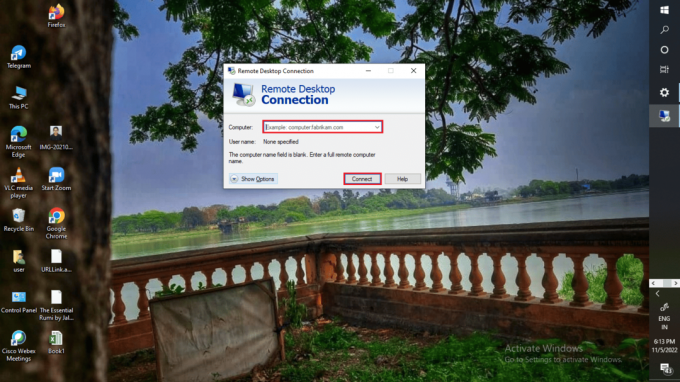
Baca juga: Apa itu Alamat IPv4?
Apakah Akses Jarak Jauh Aman?
Tergantung. Jangan percaya begitu saja pada nuansa yang datang dengan akses jarak jauh. Keselamatan adalah yang paling penting dalam hal akses jarak jauh. Namun, Anda mungkin tidak pernah tahu kapan peretas meretas sistem Anda. Oleh karena itu, Anda harus waspada saat melakukan sesi akses jarak jauh.
Bisakah Seseorang Mengakses Komputer Anda dari Jarak Jauh tanpa Anda Sepengetahuannya?
Ya. Sayangnya, seseorang pasti dapat mengakses komputer Anda dari jarak jauh tanpa Anda sadari. Anda perlu meningkatkan pegangan keamanan Anda untuk menghindari keadaan seperti itu. Anda dapat menggunakan jaringan aman seperti Jaringan Pribadi Maya (VPN),Akses Jaringan Tanpa Kepercayaan (ZTNA),Kontrol akses jaringan (NAC), Dan Masuk tunggal (SSO). Anda juga dapat memilih autentikasi multifaktor sebagai pengaturan keamanan.
Apa yang Dapat Dilakukan Penipu dengan Akses Jarak Jauh ke Komputer Anda?
Di bawah ini adalah daftar daritindakan yang mungkin scammers dapat mengambil jika mereka memiliki akses jarak jauh ke PC atau laptop Anda.
- Setelah scammer mendapatkan akses jarak jauh ke komputer Anda, mereka dapat melakukannya meretas hard drive Anda untuk data sensitif dan kredensial masuk Anda.
- Mereka paling memperhatikan informasi sensitif apa pun yang memungkinkan mereka melakukannya mengambil uang dari rekening bank.
- Mereka juga terkadang menginstal malware yang biasanya diinstal secara tidak langsung melalui add-on atau program di desktop Anda yang terus-menerus mencuri datanya tanpa Anda mengetahuinya.
- Mereka tidak hanya dapat meretas seluruh sistem komputer Anda, tetapi juga bisa mencuri identitas Anda. Terkadang mereka menahan hal pribadi ini data ke mengumpulkan uang sebagai tebusan. Mereka juga dapat menjual data dan identitas Anda secara ilegal dan Anda mungkin tidak pernah mengetahuinya.
Jika seandainya Anda merasa komputer Anda telah diakses dari jarak jauh oleh scammer, Anda harus melakukannya hentikan sesi akses jarak jauh Anda segera dan memutuskan semua akses ke internet.
Bagaimana Anda Menghentikan Akses Jarak Jauh?
Anda dapat menghentikan sesi akses jarak jauh secara langsung menutup tab. Anda juga dapat mengklik Pilihan> Putuskan sambungan untuk memutuskan sesi akses jarak jauh Anda. Baca artikel ini dari awal untuk mempelajari apa itu kode akses jarak jauh.
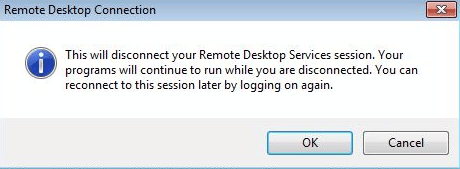
Bagaimana Anda Terhubung ke Jaringan Jarak Jauh?
Anda dapat menggunakan Google Chrome Desktop Jarak Jauh ekstensi aplikasi untuk terhubung ke jaringan jarak jauh. Mari kita lihat bagaimana melakukannya:
Catatan: Ekstensi Windows Desktop Jarak Jauh hanya akan bekerja pada Anda jaringan lokal. Anda dapat meneruskan port pada router Anda untuk mengaksesnya melalui internet atau menggunakan VPN.
Langkah I: Pasang Ekstensi Desktop Jarak Jauh Chrome
1. Buka Google Chrome browser di PC atau laptop Anda dan kunjungi Google Chrome Desktop Jarak Jauh halaman.
2. Klik pada Unduh ikon dari halaman pengaturan.

3. Klik pada Tambahkan ke Chrome > Tambahkan ekstensi opsi untuk memulai proses pengunduhan akses jarak jauh Google Chrome ekstensi desktop ke komputermu.
Catatan: Jika Anda memiliki kata sandi ke komputer Anda, Anda harus memasukkannya ke mengizinkan akses ke aplikasi. Sebuah prompt mungkin juga muncul meminta Anda untuk melakukannya mengubah pengaturan keamanan di Preferensi.
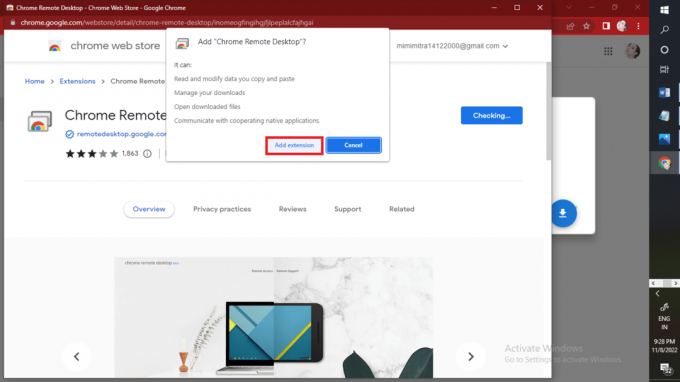
4. Klik Terima & Instal.
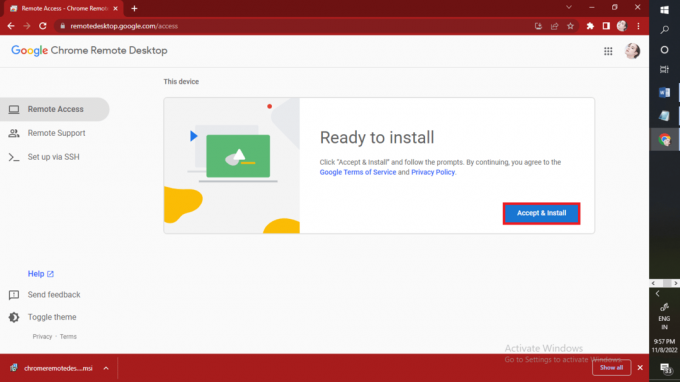
5. Klik Hasilkan Kode> Akses.
6. Masukkan Kode akses untuk terhubung ke jaringan jarak jauh.
7. Kemudian, klik pada ikon panah untuk terhubung ke komputer jarak jauh.
Catatan: Anda bisa langsung tutup tabnya ke berhenti itu sesi akses jarak jauh. Cara lain untuk menghentikan sesi akses jarak jauh Anda, klik pada Pilihan lalu klik Memutuskan untuk memutuskan sesi.
Baca juga: Cara Mengaktifkan Chrome Desktop Jarak Jauh di Windows 11
Langkah II: Hubungkan ke Remote Desktop
Di bawah ini adalah langkah-langkah untuk menyambungkan dan mengakses desktop jarak jauh dari ponsel Anda:
1. Buka Chrome Desktop Jarak Jauh aplikasi di Anda Android atau iOS perangkat.
2. Ketuk pada nama desktop tujuan Anda ingin mengakses dari Komputer Saya.
Catatan: Jika redup, komputer sedang offline atau tidak tersedia saat ini.
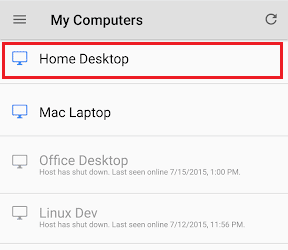
3. A mengingatkan akan datang untuk mengautentikasi perangkat ke host. Ketik PIN untuk komputer jarak jauh Anda di Chrome Desktop Jarak Jauh aplikasi.
4. Ketuk Menghubung untuk terhubung ke jaringan jarak jauh sesuai dengan pilihan nama komputer Anda.
Catatan: Kamu bisa beralih antar mode sambil mengontrol desktop Anda dengan penyadapan itu ikon dalam bilah alat.
5A. Ketuk Trackpad mode untuk melakukan tindakan dengan virtual penunjuk mouse.
5B. Ketuk Menyentuh mode untuk melakukan tindakan dengan ketukan.
Direkomendasikan:
- Kode Tao Abadi: Tebus Sekarang
- Mengapa Hotspot Tidak Muncul di PS4?
- Cara Mengontrol Ponsel Android dari Jarak Jauh
- 7 Aplikasi Terbaik untuk Remote Control Ponsel Android dari PC Anda
Kami berharap bahwa Anda belajar tentang apa itu kode akses jarak jauh. Jangan ragu untuk menghubungi kami dengan pertanyaan dan saran Anda melalui bagian komentar di bawah. Juga, beri tahu kami apa yang ingin Anda pelajari selanjutnya.

Pete Mitchell
Pete adalah penulis staf senior di TechCult. Pete menyukai semua hal tentang teknologi dan juga seorang DIYer yang rajin. Dia memiliki pengalaman satu dekade menulis petunjuk, fitur, dan panduan teknologi di internet.


